Kakšna je razlika med Windows 10 Home, Pro, Enterprise in Education?

Ta članek vam bo ponudil osnovne primerjave posodobljenih različic sistema Windows 10 za boljši pregled.

Windows 10 je operacijski sistem za osebne računalnike, ki ga je razvil in lansiral Microsoft. Operacijski sistem je bil predstavljen 30. septembra 2014 med programom Build 2014, uradno pa je bil izdan 29. julija 2015.
Za razliko od prejšnjih različic sistema Windows je Microsoft Windows 10 označil kot "storitev", ki prejema stalne posodobitve funkcij. Od lansiranja do zdaj je bilo na trg izdanih veliko različic sistema Windows 10. Če ste novi v sistemu Windows 10, se boste verjetno počutili precej preobremenjeni in želeli boste izvedeti več o posodobitvah. Ta članek vam bo ponudil osnovne primerjave različic sistema Windows 10 za boljši pregled.

Kazalo članka
S primerjalno tabelo različic sistema Windows 10 lahko jasno vidite posebne funkcije podpore strojne opreme in aplikacij, ki jih ponujajo različne različice operacijskega sistema Windows 10.
V telefonu lahko zaslon zasukate vodoravno, da boste lažje videli tabelo.
|
Windows 10 Home |
Windows 10 Pro |
Windows 10 Enterprise |
Windows 10 Education |
|
|
Arhitektura |
32-bitni in 64-bitni |
32-bitni in 64-bitni |
32-bitni in 64-bitni |
32-bitni in 64-bitni |
|
Licenčni model |
OEM in maloprodaja |
OEM & maloprodaja in razsuti tovor |
Količinsko licenciranje |
Količinsko licenciranje |
|
N izdaja? |
imeti |
imeti |
imeti |
imeti |
|
Največji RAM |
4 GB (32-bitni) 128 GB (64-bitni) |
4 GB (32-bitni) 512 GB (64-bitni) |
4 GB (32-bitni) 512 GB (64-bitni) |
4 GB (32-bitni) 512 GB (64-bitni) |
|
Kontinuum |
imeti |
imeti |
imeti |
imeti |
|
Cortana |
imeti |
imeti |
imeti |
imeti |
|
Šifriranje strojne naprave (šifriranje strojne opreme) |
imeti |
imeti |
imeti |
imeti |
|
Microsoft Edge |
imeti |
imeti |
Razen LTSB |
imeti |
|
Prijavite se v svoj Microsoftov račun |
imeti |
imeti |
imeti |
imeti |
|
Upravljanje mobilnih naprav |
imeti |
imeti |
imeti |
imeti |
|
Virtual Desktop (virtualno namizje) |
imeti |
imeti |
imeti |
imeti |
|
Windows Pozdravljeni |
imeti |
imeti |
imeti |
imeti |
|
Dodeljeni dostop 8.1 |
Niso |
imeti |
imeti |
imeti |
|
BitLocker in EFS |
Niso |
imeti |
imeti |
imeti |
|
Poslovno shranjevanje |
Niso |
imeti |
imeti |
imeti |
|
Current Branch for Business (CBB) |
Niso |
imeti |
imeti |
imeti |
|
Člani Active Directory |
Niso |
imeti |
imeti |
imeti |
|
Varstvo podatkov podjetja |
Niso |
imeti |
imeti |
imeti |
|
Način Enterprise Internet Explorer (EMIE) |
Niso |
imeti |
imeti |
imeti |
|
Hyper-V |
Niso |
Samo 64-bitni |
Samo 64-bitni |
Samo 64-bitni |
|
Član Azure AD |
Niso |
imeti |
imeti |
imeti |
|
Zasebni katalog (Zasebni katalog) |
Niso |
imeti |
imeti |
imeti |
|
Povežite se z oddaljenimi računalniki |
Samo stranka |
Strežnik in odjemalec |
Strežnik in odjemalec |
Strežnik in odjemalec |
|
Windows Update za podjetja |
Niso |
imeti |
imeti |
imeti |
|
AppLocker |
Niso |
Niso |
imeti |
imeti |
|
BranchCache |
Niso |
Niso |
imeti |
imeti |
|
Credential Guard |
Niso |
Niso |
imeti |
imeti |
|
Device Guard |
Niso |
Niso |
imeti |
imeti |
|
DirectAccess |
Niso |
Niso |
imeti |
imeti |
|
Nadzor začetnega zaslona (z GPO) |
Niso |
Niso |
imeti |
imeti |
|
Nadzorujte uporabniško izkušnjo |
Niso |
Niso |
imeti |
imeti |
|
Windows to Go |
Niso |
Niso |
imeti |
imeti |
|
Podružnica za dolgoročno servisiranje (LTSB) |
Niso |
Niso |
imeti |
Niso |
|
Nadgradnja na mestu iz Pro v Enterprise |
Niso |
imeti |
imeti |
Niso |
|
Nadgradnja na mestu iz Home ali Pro v Education |
imeti |
imeti |
Niso |
imeti |
|
Windows 10 Home |
Windows 10 Pro |
Windows 10 Enterprise |
Windows 10 Education |
32-bitni in 64-bitni
V sistemu Windows 10 obstajata dve glavni vrsti procesorjev (CPE): 32-bitni in 64-bitni . Ta vrsta CPE bo imela vlogo pri spreminjanju splošne zmogljivosti računalnika in bo tudi določila, katero vrsto programske opreme je mogoče uporabiti v sistemu. Na primer, računalnik z 32-bitno CPE ne bo mogel zagnati 64-bitne različice operacijskega sistema. Po drugi strani pa lahko računalnik s 64-bitnim procesorjem dobro prenese obe različici operacijskega sistema, če pa je nameščen z 32-bitnim operacijskim sistemom, ne bo mogel doseči največje zmogljivosti. Register CPE shranjuje pomnilniške naslove, tako CPE dostopa do podatkov iz RAM-a (fizičnega pomnilnika). Glavna razlika je v tem, da lahko 64-bitni CPE dostopa do 2^64 pomnilniških naslovov (približno 18 milijard GB RAM-a), medtem ko lahko 32-bitni CPE dostopa do 2^32 pomnilniških naslovov (4 GB RAM-a). Zato lahko 64-bitni CPE izvede več izračunov kot 32-bitni CPE v sekundi, zato bo zagotovil tudi veliko večjo hitrost in učinkovitost obdelave.
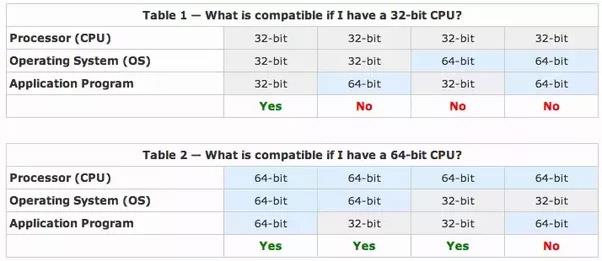
Licenčni model
Maloprodaja: Ta licenčni model se imenuje Full Packaged Product (FPP), poznan tudi kot "zapakirane kopije", kupljene v tehnoloških trgovinah ali prodajalcih. Spletna trgovina Windows. Ta vrsta licence bo imela licenčni ključ ( ključ izdelka) . Ta ključ lahko popolnoma uporabite v drugem računalniku, če želite.
OEM (Proizvajalec originalne opreme): To je vrsta licence, ki jo zagotovi proizvajalec sistema. V skladu s svojim imenom ta vrsta licence ne bo imela ključa izdelka in je ne boste mogli uporabljati v drugem računalniku. Poleg tega, če je ta različica sistema Windows Windows 8 ali Windows 10, bo ključ izdelka od začetka vdelan v programski čip UEFI.
Obseg: Ta vrsta licence je institucionalna licenca, na primer izdana šolam in državnim uradom, agencijam in organizacijam. Te licence so nekomercialne in podpirajo splošno uporabo. To pomeni, da bo sistem Windows mogoče aktivirati na več računalnikih z enim licenčnim ključem.
N izdaja
N - N izdaja sistema Windows vam omogoča, da izberete lasten predstavnostni predvajalnik in potrebno programsko opremo za upravljanje in predvajanje CD-jev, DVD-jev in drugih digitalnih predstavnostnih datotek. Windows Media Player lahko brezplačno prenesete z uradne Microsoftove spletne strani.
Kontinuum
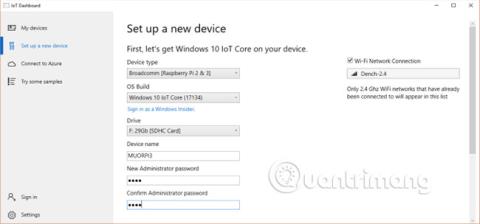
Continuum je nova Microsoftova aplikacija, ki vam omogoča, da še naprej normalno uporabljate telefon, medtem ko ga projicirate na drug zaslon. Ali pa lahko telefon uporabljate kot osebni računalnik.
Cortana
Cortana je nova Microsoftova glasovna aplikacija, ki deluje kot virtualni digitalni pomočnik.
Šifriranje strojne naprave (šifriranje strojne opreme)
Z ustrezno konfiguracijo strojne opreme bo Windows 10 samodejno šifriral napravo in tako pomagal zaščititi podatke strank.
Microsoft Edge
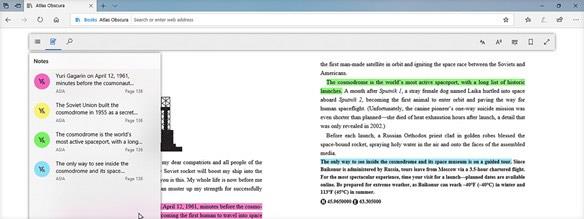
Novi Microsoftov brskalnik, ki je bolj varen, vam bo dal tudi zapiske na spletnih straneh.
Prijavite se v svoj Microsoftov račun (Prijava v Microsoftov račun)
Prijavite se s svojim Microsoftovim računom.
Upravljanje mobilnih naprav
To orodje omogoča uporabnikom, da delajo od koder koli in kadar koli s svojimi mobilnimi napravami ter ščitijo podatke podjetja, posameznika in organizacije.
Navidezno namizje
Uporabnikom omogoča uporabo ločenih namizij, pri čemer lahko vsako namizje vključuje veliko različnih aplikacij.
Windows Hello:
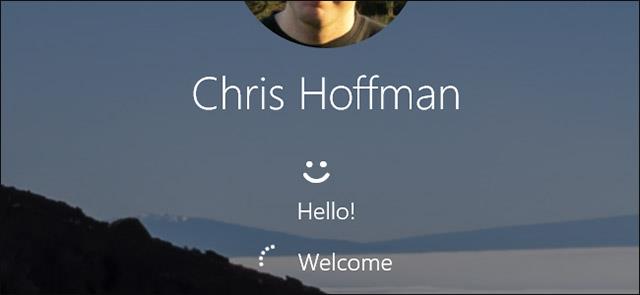
Windows Hello je še en način za prijavo uporabnikov v naprave z uporabo biometrije (prepoznavanje obraza, prstni odtis ...)
Dodeljeni dostop 8.1
Ko se uporabnik prijavi, se bo navedena aplikacija samodejno zagnala in uporabnik ne bo mogel uporabljati nobene druge aplikacije razen te aplikacije. Poleg tega bo Windows vstopil v zaklenjeni način in uporabniki ne bodo mogli uporabljati nobenih ukazov operacijskega sistema zunaj te aplikacije.
BitLocker in EFS:
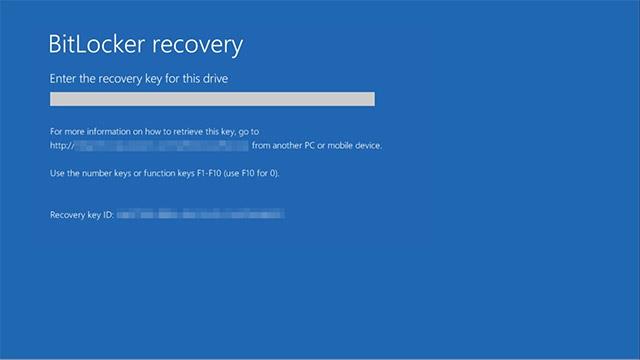
To so metode šifriranja. BitLocker zagotavlja popolno šifriranje pogona. Šifrirate lahko celoten sistem ali zunanji pogon. Če želite šifrirati datoteke, lahko ustvarite skupinsko mapo v obliki slike navideznega diska in postavite svoje datoteke v to mapo. Metoda EFS (šifrirni datotečni sistem) bo šifrirala posamezne datoteke ali mape namesto šifriranja celotnega sistema.
Trenutna podružnica za podjetja
Current Branch je nov servisni model, ki Microsoftu omogoča hitro uvajanje najnovejših funkcij, izdanih za Windows 10, v ta operacijski sistem. Na primer, če uporabljate Windows 10 in Microsoft napove, da bo izdal novo posodobitev za uporabnike Current Branch, je pripravljen prejeti to posodobitev v vaš operacijski sistem takoj, ko bo izdana posodobitev.
Člani Active Directory
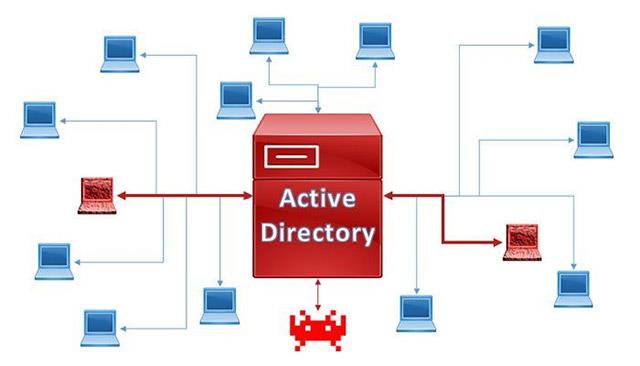
Active Directory je imeniška storitev, ki jo je zasnoval sam Microsoft, zlasti za računalniške sisteme Windows Server in Client ter pomaga pri shranjevanju informacij, kot so strežniki, odjemalci, uporabniki in tiskalniki. Z orodjem za upravljanje skupinskih pravilnikov, vgrajenim v to storitev, lahko uvedete različne omejitve ali distribuirate želene aplikacije z ene same točke. To je zelo priljubljena storitev, saj uporabnikom omogoča, da se osredotočijo na nadzor in upravljanje virov.
Varstvo podatkov podjetja
Gre za rešitev za zaščito in zagotavljanje varnosti IT oddelkov po modelu BYOD (Bring Your Own Device), ki je danes v podjetjih zelo priljubljen.
Način podjetja Internet Explorer
Ta način omogoča administratorjem, da ustvarijo seznam spletnih mest za svoje podjetje ali organizacijo.
Hyper-V: To je ustvarjalec virtualnega stroja .
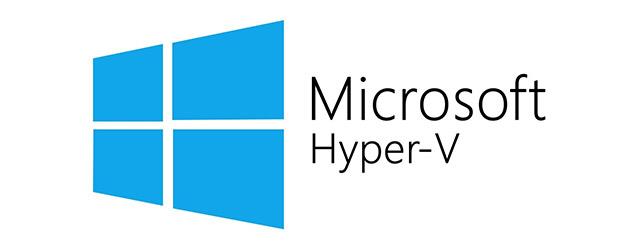
Azure Active Directory
To orodje zagotavlja preverjanje pristnosti in avtorizacijo za aplikacije, datotečne strežnike, tiskalnike itd. Na splošno je podobno imeniku Active Directory, le da temelji na oblaku.
Zasebni katalog (Zasebni katalog)
Ko skrbnik doda aplikacijo v osebno trgovino, si lahko vsi zaposleni v organizaciji ogledajo in prenesejo aplikacijo.
Povezava z oddaljenim namizjem (povezava z oddaljenim računalnikom)
To orodje omogoča povezavo z računalnikom drugega uporabnika na daljavo.
Windows Update za podjetja
Windows Update za podjetja omogoča skrbnikom IT, da posodabljajo naprave svojih organizacij s sistemom Windows 10 z najnovejšo varnostjo in funkcijami sistema Windows z neposrednim povezovanjem sistemov. To je s storitvijo Windows Update.
AppLocker
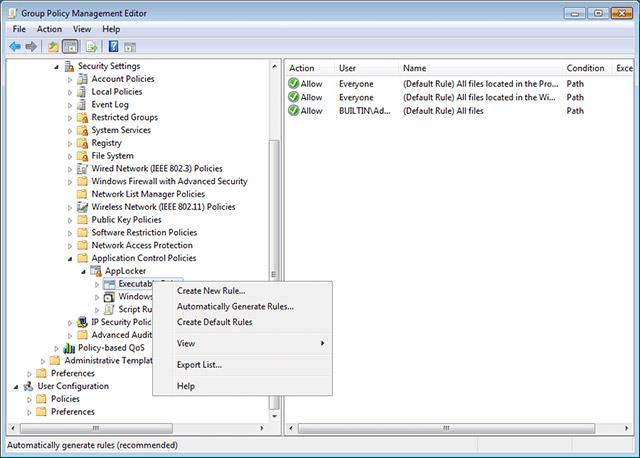
AppLocker je orodje, ki skrbnikom pomaga nastaviti uporabniško usmerjene omejitve za aplikacije in programe, nameščene v operacijskem sistemu. AppLocker bo nastavil omejitve uporabe glede na vidike, kot so proizvajalec, ime aplikacije ali različica aplikacije. Določite in določite lahko pravila ter ustvarite izjeme od teh pravil.
BranchCache
To je inovativna tehnologija pasovne širine, ki je na voljo strankam v poslovalnicah za lokalni dostop do vsebine, namesto da bi morali iti prek WAN.
Credential Guard
Credential Guard je metoda zaščite pred napadi Pass-the-Hash z izolacijo in trdim kodiranjem kritičnih sistemov.
Device Guard
Device Guard je nova tehnologija, ustvarjena po tem, ko je Microsoft združil varnostne rešitve strojne in programske opreme, in ne bo na voljo v prejšnjih različicah sistema Windows. Z Device Guard bodo vse aplikacije, ki niso vključene v pravilnike o integriteti kode (tudi če niso zlonamerne), obravnavane kot nezaupljive aplikacije in se ne bodo zagnale, naložile ali uporabile, tudi če imate skrbniške pravice v računalniku.
DirectAccess
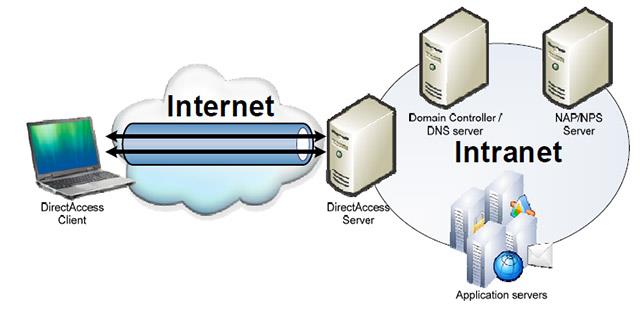
DirectAccess je nova funkcija, ki uporabnikom omogoča nemoteno povezavo z omrežjem podjetja, ko imajo dostop do interneta. Z DirectAccess je mogoče lažje upravljati mobilne računalnike, ko imajo internetno povezavo, stanje sistema in pravilnike pa je mogoče hitro posodobiti. Poleg tega bodo lahko uporabniki DirectAccess tudi varno dostopali do korporativnih virov (e-poštnih strežnikov, intranetnih mest, skupnih map itd.) brez potrebe po povezavi VPN.
Nadzor začetnega zaslona
To orodje uporabnikom omogoča prilagajanje začetnega zaslona. Če ga uporabite za vse začetne zaslone, uporabniki ne bodo mogli več pripeti, odpeti ali odstraniti aplikacij z začetnega zaslona.
Nadzor uporabniške izkušnje
Ta funkcija je zasnovana za naprave Kiosk in ponuja načine za upravljanje dostopa do trgovine Microsoft Store ter oglasov v meniju Start, opravilni vrstici in Cortani.
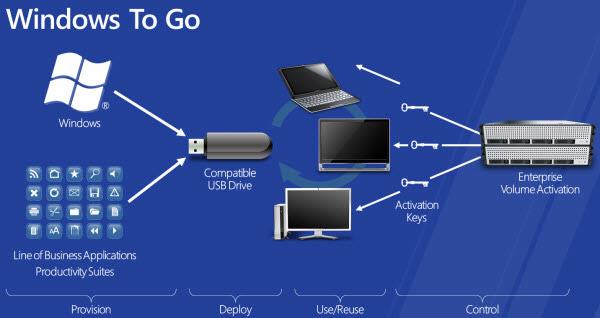
To je oblika "prenosnega" operacijskega sistema Windows, ki ga lahko nosite s seboj in ga kadar koli zaženete z USB-ja.
Podružnica za dolgoročno servisiranje
To je različica sistema Windows 10, ki se redko posodablja in zato ne bo imela trgovine Windows in brskalnika Microsoft Edge.
Zgoraj je tabela s primerjavo osnovnih orodij in funkcij, ki se pojavljajo v različnih različicah sistema Windows 10, ter pomenov teh orodij in funkcij. Upam, da vam bodo te informacije koristile!
Poglej več:
Način kioska v sistemu Windows 10 je način samo za uporabo ene aplikacije ali dostop do samo 1 spletnega mesta z gostujočimi uporabniki.
Ta vodnik vam bo pokazal, kako spremenite ali obnovite privzeto lokacijo mape Camera Roll v sistemu Windows 10.
Urejanje datoteke gostiteljev lahko povzroči, da ne morete dostopati do interneta, če datoteka ni pravilno spremenjena. Naslednji članek vas bo vodil pri urejanju datoteke gostiteljev v sistemu Windows 10.
Če zmanjšate velikost in kapaciteto fotografij, jih boste lažje delili ali pošiljali komurkoli. Zlasti v sistemu Windows 10 lahko z nekaj preprostimi koraki množično spreminjate velikost fotografij.
Če vam zaradi varnosti ali zasebnosti ni treba prikazati nedavno obiskanih predmetov in mest, jih lahko preprosto izklopite.
Microsoft je pravkar izdal Windows 10 Anniversary Update s številnimi izboljšavami in novimi funkcijami. V tej novi posodobitvi boste videli veliko sprememb. Od podpore za pisalo Windows Ink do podpore za razširitev brskalnika Microsoft Edge, meni Start in Cortana sta bila prav tako bistveno izboljšana.
Eno mesto za nadzor številnih operacij neposredno na sistemski vrstici.
V operacijskem sistemu Windows 10 lahko prenesete in namestite predloge pravilnika skupine za upravljanje nastavitev Microsoft Edge in ta vodnik vam bo pokazal postopek.
Temni način je vmesnik s temnim ozadjem v sistemu Windows 10, ki računalniku pomaga varčevati z energijo baterije in zmanjša vpliv na oči uporabnika.
Opravilna vrstica ima omejen prostor in če redno delate z več aplikacijami, vam lahko hitro zmanjka prostora, da bi lahko pripeli več priljubljenih aplikacij.









